- Ponekad vaš antivirus blokira pisač zbog nekih problema s konfiguracijom.
- Da biste riješili taj problem, možete konfigurirati popis izuzetaka ako koristite Kaspersky.
- Za Avast i druge sigurnosne alate u programu morate stvoriti pravilo vatrozida.
- Drugi softver može imati različite opcije, ali trebali biste pronaći karticu Konfiguracija i nastaviti od tamo.

Većina redovitih korisnika sustava Windows 10 pokušava osigurati svoje sustave namjenskim antivirusnim rješenjima. Mogu kupiti specijalizirane programe ili ugrađeni Microsoftov sigurnosni softver, ali konačni cilj je isti.
Svi oni žele zaštititi svoje osobne podatke i datoteke. Ali, što biste trebali učiniti kada ove sigurnosne mjere zabrljaju neke od naših uobičajenih uređaja?
Postoje situacije koje mogu postati prilično dosadne, na primjer kada antivirus blokira postupak ispisa ili pisač sebe. Međutim, morate znati da se problem može riješiti.
I, kada se raspravlja o Antivirus blokira ispis / pisač situaciji, problemi se mogu riješiti bez muke dodavanjem antivirusne iznimke ili stvaranjem novog pravila vatrozida.
Više neprofesionalnih rješenja podrazumijeva privremenu deaktivaciju sustava antivirusni softver tijekom postupka ispisa ili dok trebate koristiti pisač (lokalno ili putem mreže).
Ali, to zapravo nije rješenje jer podrazumijeva ponavljanje istog postupka svaki put kada trebate nešto ispisati.
Dakle, ono što trebate učiniti je komunicirati sa svojim sigurnosnim programom i dati mu do znanja kojem se programu / procesu može vjerovati, a kojem ne.
Prije nego što slijedite dolje navedene metode rješavanja problema, provjerite jesu li antivirusni programi doista uzrokovani problemima s pisačem / ispisom.
Samo onemogućite antivirus i nastavite s ispisom; ako sve funkcionira bez problema, možete se poslužiti koracima odozdo.
Inače bi to moglo biti još nešto što stoji iza kvarova u ispisu. Pod pretpostavkom da nije, dodajte iznimku ili stvorite pravilo vatrozida u svom antivirusnom programu.
Pa, evo kako možete dovršiti ove procese za neke od najboljih sigurnosnih programa dostupnih za Windows 10 platforma.
Najbolje antivirusne ponude za vas:
 |
Besplatno 30-dnevno probno razdoblje + Uštedite na trogodišnjoj pretplati |
 Provjerite ponudu! Provjerite ponudu! |
 |
Nabavite 1. svjetski antivirus besplatno |  Besplatno preuzimanje Besplatno preuzimanje |
 |
Nagrađivana zaštita i to zauvijek besplatna |  Provjerite ponudu! Provjerite ponudu! |
 |
Popust od 35-60% + 30-dnevno jamstvo povrata novca |
 Provjerite ponudu! Provjerite ponudu! |
 |
Do 63% popusta + više paketa uređaja |  Provjerite ponudu! Provjerite ponudu! |
Što mogu učiniti ako antivirus blokira pisač?
1. Bitdefender
- Pokrenite Bitdefender na računalu, pa dvaput kliknite na njegovu ikonu koja se obično nalazi u sistemskoj paleti.
- Sada, iz glavnog korisničkog sučelja, kliknite na Zaštita ikona.
- Zatim kliknite na Pogledajte značajke veza.

- Ispod Vatrozid kliknite odjeljak Postavke ikona.
- Prebaciti na Pravila karticu i kliknite na Dodaj za postavljanje nove iznimke vatrozida.
- Sada, izabrati izvršnu datoteku za vaš pisač kako bi se omogućio pristup njegovoj funkcionalnosti.
- Ispunite drugo polje pomoću uputa na zaslonu - ako koristite bežični pisač ili ako koristite želite ispisati datoteke putem mreže, unesite implicirani URL sličan onome kao što ste to učinili za izvršnu datoteku.
- Uštedjeti promjene, a zatim ponovo pokrenite sustav Windows 10.
Bitdefender je nagrađivani antivirus, štiteći stotine milijuna korisnika širom svijeta. Ako je vaš pisač blokiran, samo slijedite gornje korake kako biste riješili problem.
Želite znati koje su najbolje Bitdefender ponude? Provjerite naš vodič i ne propustite ih!
2. Kaspersky
- Otvorite Kaspersky glavno korisničko sučelje.
- Dođite do Postavke i iz tog polja kliknite na Dodatni odjeljak.
- Odaberite unutar desnog okvira prozora koji će se prikazivati na vašem računalu Prijetnje i isključenja.

- Klikni na Konfigurirajte pravila izuzimanja veza.
- Samo ispunite potrebna polja i dodajte izuzeće za svoj pisač (lokalno ili putem mreže).
Ovaj softverski alat evoluirao je već neko vrijeme, pružajući rješenja protiv zlonamjernog softvera i za kućna i za mnogo veća poslovna okruženja.
Sučelje je vrlo jednostavno za upotrebu, a možete postaviti pravilo izuzimanja ako Kaspersky blokira vaše ispise.
Ponekad se ovaj antivirus neće ažurirati, što dovodi do nekoliko problema. Ako se ovo dogodi za vas, provjerite našu namjenski vodič kako bi riješili problem.
3. Avast
- Otvorite Avast na računalu sa sustavom Windows 10.
- Zatim idite na Zaštita.
- Pod Zaštita odaberite Vatrozid ulazak.
- Odaberite Postavke programa, smješteno na dnu zaslona.
- Zatim pokrenite novo pravilo vatrozida odabirom Novo pravilo prijave.
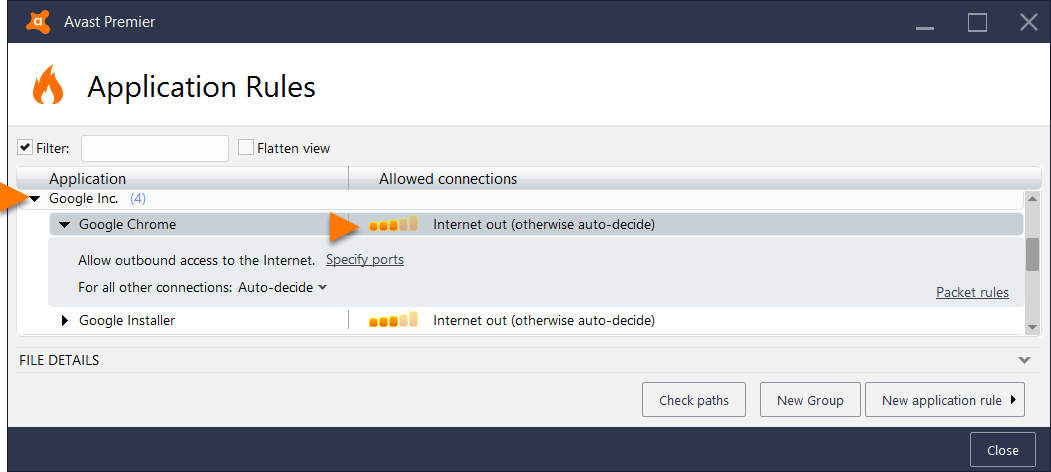
- Samo dodajte aplikaciju koju želite uključiti na popis iznimki vatrozida.
- Spremite sve i na kraju ponovno pokrenite sustav.
Avast je izvrsno antivirusno rješenje koje ima besplatno rješenje za one kojima je za osobna računala potrebna samo osnovna kućna zaštita.
Ako želite isprobati besplatni višestruki antivirus prije nego što odlučite koji ćete zadržati, provjerite naš Vodič s najboljim besplatnim antivirusima do jedne godine.
4. Avira
- Iz Avire trebate ići u izbornik nakon čega slijedi Konfiguracija.
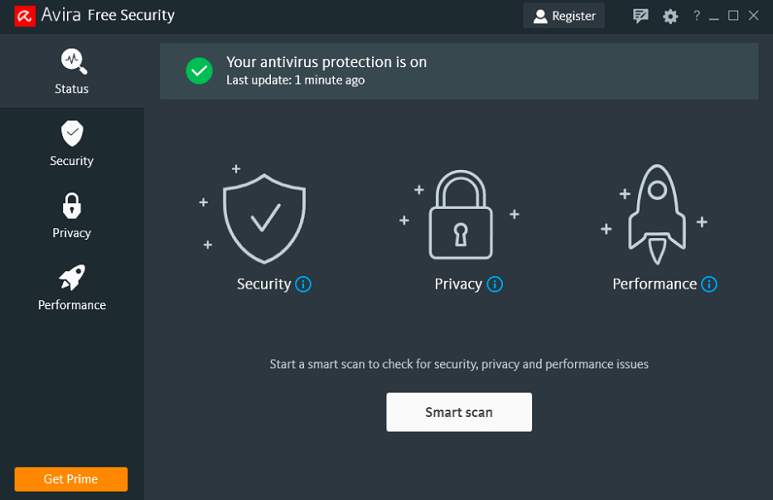
- Zatim morate pristupiti Zaštita Interneta značajka.
- Od tamo možete pokupiti Pravila prijave ulazak.
- Dakle, kliknite na Pravila prijave vezu kako biste donijeli postavke vatrozida.
- Odaberite Promijeni parametre i na popisu dopuštenih programa pronađite aplikaciju pisača i omogućite je.
Avira je još jedan besplatni antivirusni alat u sigurnosnom okruženju. Programer je tijekom prošle godine puno poboljšao softver kako bi bio dovoljno konkurentan.
Postoje i mnogi besplatni sigurnosni alati. Ako ih još ne poznajete, samo se uputite k nama cjelovit vodič i otkriti njihove značajke.
5. AVG
- Pokrenite aplikaciju AVG i na glavnom sučelju kliknite na Vatrozid opcija (to bi trebao biti zadnji unos).
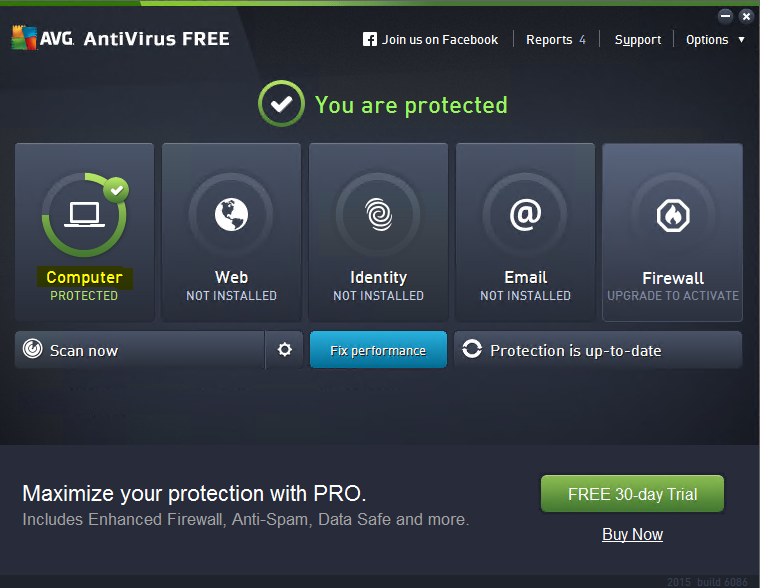
- Dalje, od Poboljšani vatrozid Klikni na Postavke ikona - trebala bi se nalaziti na dnu tog prozora.
- Odaberite Napredne postavke i s lijeve strane kliknite postavljeno pravilo za izuzeće avast.
- Sada kliknite gumb Dodaj i popunite obrazac na ekranu kako biste dodali novo izuzeće za svoj pisač.
- Spremite nove postavke i ponovno pokrenite sustav.
AVG je među najboljim antivirusima koji mogu sglavni virusi, špijunski softver, zlonamjerni softver, štiteći vaše računalo od bilo kakvih cyber prijetnji možete se sjetiti.
6. Norton
- Otvorite aplikaciju Norton.
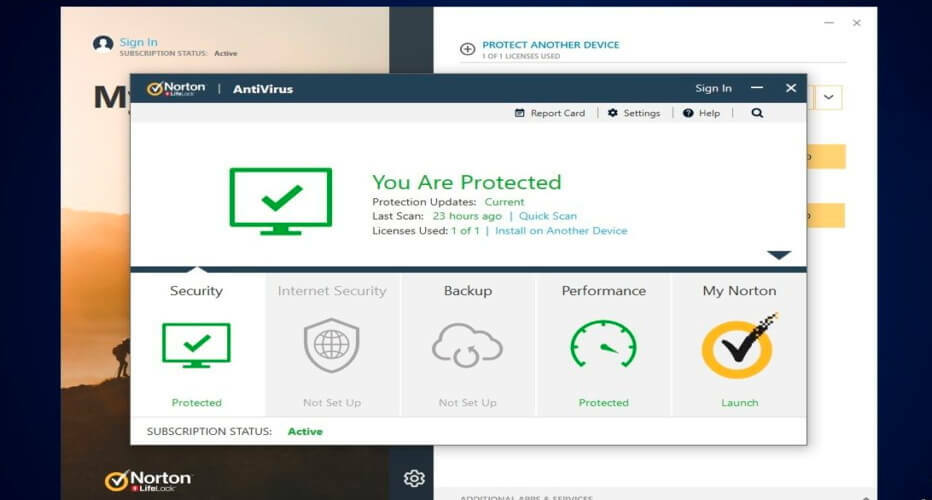
- Samo naprijed i odaberite Napredne opcije.
- The Vatrozid unos treba biti smješten na lijevoj ploči; odaberite ga.
- Klikni na Postavke ikonu iz reda za blokiranje aplikacija.
- Pokupiti Dodajte aplikaciju i postavite izvršnu datoteku za svoj pisač.
- Primijenite ove postavke i spremite sve.
- Gotovo.
Norton radi fantastičan posao na ažuriranju svojih virusnih baza podataka, s tim da su nova ažuriranja dostupna gotovo svakodnevno. Također dolazi s VPN-om i još sjajnim značajkama.
7. Windows Defender
- Otvorena Sigurnosni centar sustava Windows Defender - u polje Windows Search (samo kliknite ikonu Cortana) Windows Defender i pokrenite aplikaciju s istim imenom.
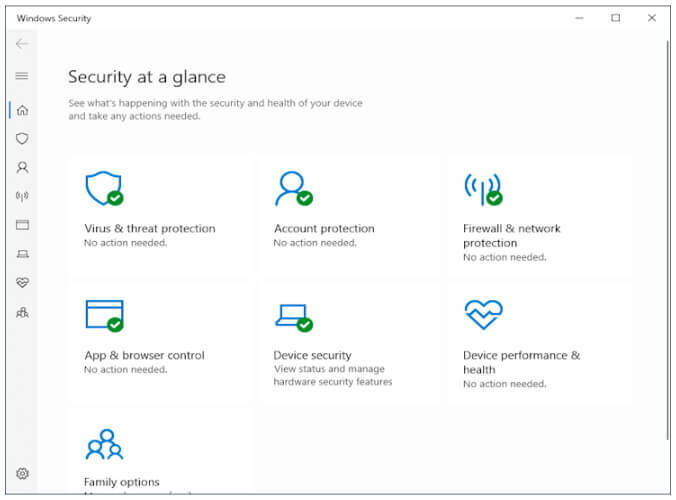
- Odaberi Zaštita od virusa i prijetnji i ploviti prema Postavke zaštite od virusa i prijetnji.
- Odatle možete birati Dodajte ili uklonite izuzimanja.
- Sada možete uključiti svoj pisač na popis izuzeća, što znači da sada možete uspješno koristiti svoj pisač bez daljnjih problema.
Windows Defender je ugrađeno rješenje koje je uključeno u sustav Windows 10. U osnovi možete koristiti samo Defender samo za zaštitu računala od virusa i drugih prijetnji.
Windows Defender ne radi? Ne brinite, koristite naša rješenja i s lakoćom riješite problem.
Dakle, ovo su koraci koje treba primijeniti kada antivirus blokira vaš pisač ili postupak ispisa. Ako trenutačno koristite program drugačiji od već raspravljenih, nemojte paničariti.
Trebali biste biti u mogućnosti koristiti slične korake konfiguracije za svoj vlastiti alat. Međutim, preporučujemo da koristite bilo koji od ovih najbolji antivirusi za Windows 10 kako bi se izbjegli problemi s kompatibilnošću.
U tom pogledu, ako imate dodatnih pitanja ili ako trebate našu daljnju pomoć, ne ustručavajte se i stupite u kontakt s našim timom (to možete učiniti pomoću polja za komentare odozdo).
Često postavljana pitanja
Stvaranje pravila vatrozida najvjerojatnije će vam pomoći da postignete svoj cilj. Za detaljne korake pogledajte naš Vodič za rješavanje problema s antivirusnim blokiranjem pisača.
Možete pokušati pokrenuti Microsoftov alat za rješavanje problema. Ako to ne pomogne, koristite naše Vodič za rješavanje problema s konfiguracijom pisača.
Trebali biste provjeriti antivirus ili koristiti druge savjete opisane u ovome članak o tome kako riješiti pogreške pisača koji ne reagira.


